Повышение производительности процессора: Как увеличить производительность процессора на компьютере? Способы
Содержание
Общие сведения о настройке питания и производительности для Windows Server
-
Статья -
- Чтение занимает 15 мин
-
Энергоэффективность становится все более важной в средах предприятия и центра обработки данных, и она добавляет еще один набор компромиссов в сочетании параметров конфигурации. При управлении серверами важно убедиться, что они работают максимально эффективно при удовлетворении потребностей в производительности рабочих нагрузок. Windows Server оптимизирован для отличной энергоэффективности с минимальным влиянием на производительность в широком спектре рабочих нагрузок клиентов. Настройка подсистемы управления питанием процессора (PPM) для плана питания Windows Server Balanced описывает рабочие нагрузки, используемые для настройки параметров по умолчанию в нескольких версиях Windows Server, и предоставляет рекомендации по настройке.
В этом разделе описаны компромиссы по энергоэффективности, которые помогут вам принимать обоснованные решения, если необходимо настроить параметры питания по умолчанию на сервере. Однако большинство серверных оборудования и рабочих нагрузок не должны требовать настройки питания администратора при запуске Windows Server.
Выбор метрик настройки
При настройке сервера для экономии энергии необходимо также учитывать производительность. Настройка влияет на производительность и мощность, иногда в непропорциональном количестве. Для каждой возможной корректировки рассмотрите цели бюджета питания и производительности, чтобы определить, является ли компромисс приемлемым.
Настройка параметров windows Server по умолчанию использует энергоэффективность в качестве ключевой метрики для балансировки мощности и производительности. Энергоэффективность — это соотношение работы, выполняемой со средним значением энергии, необходимой в течение указанного периода времени.
Эту метрику можно использовать для установки практических целей, которые уважают компромисс между мощностью и производительностью. В отличие от этого, цель 10 процентов экономии энергии в центре обработки данных не может зафиксировать соответствующие последствия производительности и наоборот.
В отличие от этого, цель 10 процентов экономии энергии в центре обработки данных не может зафиксировать соответствующие последствия производительности и наоборот.
Аналогичным образом, если вы настраиваете сервер для повышения производительности на 5 процентов, что приводит к увеличению потребления энергии на 10 процентов, общий результат может оказаться приемлемым для бизнес-целей. Метрика энергоэффективности позволяет принимать более обоснованные решения, чем только метрики энергопотребления или производительности.
Измерение энергопотребления системы
Перед настройкой сервера для повышения энергоэффективности необходимо установить базовые показатели энергопотребления.
Если сервер имеет необходимую поддержку, вы можете использовать функции измерения электроэнергии и бюджетирования в Windows Server 2016 для просмотра потребления энергии на уровне системы с помощью Монитор производительности.
Один из способов определить, имеет ли сервер поддержку контроля и бюджетирования, — проверить каталог Windows Server. Если модель сервера соответствует новой квалификации расширенного управления питанием в программе сертификации оборудования Windows, она гарантированно будет поддерживать функции контроля и бюджетирования.
Если модель сервера соответствует новой квалификации расширенного управления питанием в программе сертификации оборудования Windows, она гарантированно будет поддерживать функции контроля и бюджетирования.
Еще одним способом проверки поддержки измерения является ручной поиск счетчиков в Монитор производительности. Откройте Монитор производительности, выберите «Добавить счетчики», а затем найдите группу счетчиков Power Meter.
Если именованные экземпляры счетчиков питания отображаются в полях с метками «Экземпляры выбранного объекта«, платформа поддерживает измерение. Счетчик питания , показывающий мощность в ваттах, отображается в выбранной группе счетчиков. Точное наследование значения данных питания не указано. Например, это может быть мгновенное рисование электроэнергии или среднее рисование электроэнергии в течение некоторого интервала времени.
Если серверная платформа не поддерживает измерение измерения, можно использовать физическое устройство измерения, подключенное к входным данным питания, для измерения потребления электроэнергии или энергопотребления.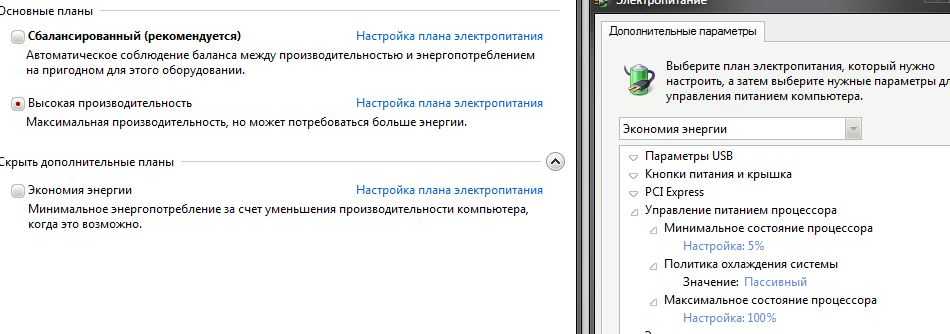
Чтобы установить базовый план, необходимо измерить среднюю мощность, необходимую для различных точек загрузки системы, от простоя до 100 процентов (максимальная пропускная способность) для создания линии загрузки. На следующем рисунке показаны строки загрузки для трех примеров конфигураций:
Линии загрузки можно использовать для оценки и сравнения производительности и энергопотребления конфигураций во всех точках нагрузки. В этом конкретном примере легко увидеть, какая конфигурация лучше всего подходит. Однако в некоторых сценариях можно легко использовать одну конфигурацию для тяжелых рабочих нагрузок, и лучше всего подходит для легких рабочих нагрузок.
Чтобы выбрать оптимальную конфигурацию, необходимо тщательно понять требования к рабочей нагрузке. Не предполагайте, что при поиске хорошей конфигурации она всегда будет оставаться оптимальной. Следует регулярно измерять использование системы и потребление энергии и после изменений в рабочих нагрузках, уровнях рабочей нагрузки или серверном оборудовании.
Диагностика проблем с энергоэффективность
PowerCfg.exe поддерживает параметр командной строки, который можно использовать для анализа бездействующей энергоэффективности сервера. При запуске PowerCfg.exe с параметром /energy средство выполняет 60-секундный тест для обнаружения потенциальных проблем с энергоэффективности. Средство создает простой HTML-отчет в текущем каталоге.
Важно!
Чтобы обеспечить точный анализ, убедитесь, что все локальные приложения закрыты перед запуском PowerCfg.exe.
Сокращенные коэффициенты тактов таймера, драйверы, которые не поддерживают управление питанием, и чрезмерное использование ЦП являются некоторыми из проблем поведения, обнаруженных командой powercfg /energy . Это средство предоставляет простой способ выявления и устранения проблем управления питанием, что может привести к значительному сокращению затрат в большом центре обработки данных.
Дополнительные сведения о PowerCfg. exe см. в разделе «Параметры командной строки Powercfg».
exe см. в разделе «Параметры командной строки Powercfg».
Использование планов управления питанием в Windows Server
Windows Server 2016 имеет три встроенных плана питания, предназначенных для удовлетворения различных бизнес-потребностей. Эти планы предоставляют простой способ настройки сервера в соответствии с энергопотреблением или производительностью. В следующей таблице описываются планы, перечислены распространенные сценарии использования каждого плана и приводятся некоторые сведения о реализации для каждого плана.
| План | Описание | Распространенные применимые сценарии | Основные моменты реализации |
|---|---|---|---|
| Сбалансированный (рекомендуется) | Значение по умолчанию. Ориентирована на хорошую энергоэффективность с минимальным влиянием на производительность. | Общие вычисления | Соответствует емкости требованиям. Функции экономии энергии балансируйте мощность и производительность.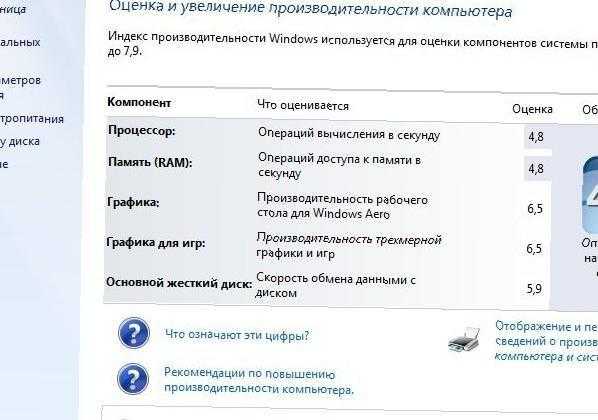 |
| Высокая производительность | Повышает производительность за счет высокой потребления энергии. Применяются ограничения на электроэнергию и тепловую мощность, эксплуатационные расходы и рекомендации по надежности. | Приложения с низкой задержкой и код приложения, чувствительные к изменениям производительности процессора | Процессоры всегда блокируются в самом высоком состоянии производительности (включая частоты turbo). Все ядра незапаркованы. Тепловой выход может быть значительным. |
| Энергосбережения | Ограничивает производительность для экономии энергии и снижения эксплуатационных затрат. Не рекомендуется без тщательного тестирования, чтобы убедиться, что производительность достаточна. | Развертывания с ограниченными затратами на питание и ограничениями температуры | Ограничение частоты процессора в процентах (если поддерживается) и включает другие функции экономии энергии. |
Эти планы питания существуют в Windows для чередования текущих (AC) и прямых текущих (DC) систем питания, но предполагается, что серверы всегда используют источник питания ac.
Дополнительные сведения о планах питания и конфигурациях политики питания см. в разделе «Параметры командной строки Powercfg».
Примечание
Некоторые серверные производства имеют собственные варианты управления питанием, доступные с помощью параметров BIOS. Если операционная система не контролирует управление питанием, изменение планов питания в Windows не повлияет на питание и производительность системы.
Настройка параметров управления питанием процессора
Каждый план питания представляет собой сочетание многочисленных базовых параметров управления питанием. Встроенные планы представляют собой три коллекции рекомендуемых параметров, охватывающих широкий спектр рабочих нагрузок и сценариев. Однако мы понимаем, что эти планы не соответствуют потребностям каждого клиента.
В следующих разделах описываются способы настройки некоторых конкретных параметров управления питанием процессора в соответствии с целями, не рассмотренными тремя встроенными планами. Если вам нужно понять более широкий набор параметров питания, ознакомьтесь с параметрами командной строки Powercfg.
Начиная с процессоров Intel Broadwell под управлением WS2016 Windows PPM использует аппаратные P-состояния Intel (HWP). HWP — это новая возможность совместного управления производительностью оборудования и программного обеспечения. Если HWP включен, ЦП отслеживает активность и масштабируемость, а также выбирает частоту в масштабе аппаратного времени. ОС больше не требуется для мониторинга активности и выбора частоты через регулярные интервалы. Переключение на HWP имеет несколько преимуществ:
- Быстро реагируйте на быстрые рабочие нагрузки. Интервал проверки Windows PPM устанавливается как 30 мс по умолчанию и может быть сокращен как минимум 15 мс. Однако HWP может быстро настроить частоту, как каждые 1 мс.
- ЦП лучше знает об эффективности аппаратной мощности каждого P-состояния. Это может сделать лучший выбор частоты процессора для достижения оптимальной эффективности питания.
- ЦП может принимать другие аппаратные ресурсы, например память, GPU и т. д., чтобы обеспечить оптимальную эффективность питания в рамках определенного TDP (тепловая мощность).

Windows по-прежнему может задать минимальные и максимальные состояния процессора, чтобы ограничить диапазон частот, которые могут выполнять процессоры. Он также может задать следующий параметр политики предпочтения производительности энергии процессора (EPP), чтобы указать HWP на пользу мощности или производительности.
- Политика предпочтений производительности процессора для настройки баланса между питанием и производительностью. Более низкое значение способствует повышению производительности и повышению эффективности. Значение может быть от 0 до 100. Значение по умолчанию 50 для балансировки мощности и производительности.
Следующие команды уменьшают значение EPP до 0 для текущего плана питания, чтобы полностью повысить производительность по сравнению с питанием:
Powercfg -setacvalueindex scheme_current sub_processor PERFEPP 0 Powercfg -setactive scheme_current
Процессоры меняются между состояниями производительности (P-состояния) очень быстро, чтобы соответствовать спросу, обеспечивая производительность при необходимости и экономии энергии, когда это возможно.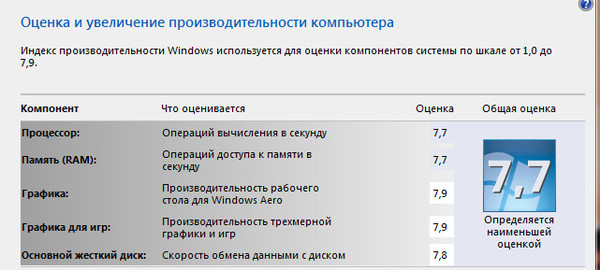 Если на сервере есть определенные требования к высокой производительности или минимальному энергопотреблению, можно настроить параметр минимального состояния производительности процессора или параметр максимального состояния производительности процессора .
Если на сервере есть определенные требования к высокой производительности или минимальному энергопотреблению, можно настроить параметр минимального состояния производительности процессора или параметр максимального состояния производительности процессора .
Значения для параметров минимального состояния производительностипроцессора и максимального состояния производительности процессора выражаются в процентах от максимальной частоты процессора со значением в диапазоне от 0 до 100.
Если на сервере требуется ультра-низкая задержка, инвариантная частота ЦП (например, для повторяемого тестирования) или самые высокие уровни производительности, может не потребоваться переключение процессоров на состояния низкой производительности. Для такого сервера можно ограничить минимальное состояние производительности процессора на 100 процентов, выполнив следующие команды:
Powercfg -setacvalueindex scheme_current sub_processor PROCTHROTTLEMIN 100 Powercfg -setactive scheme_current
Если для сервера требуется более низкое потребление энергии, может потребоваться ограничить состояние производительности процессора в процентах от максимального. Например, можно ограничить процессор до 75 процентов от максимальной частоты, выполнив следующие команды:
Например, можно ограничить процессор до 75 процентов от максимальной частоты, выполнив следующие команды:
Powercfg -setacvalueindex scheme_current sub_processor PROCTHROTTLEMAX 75 Powercfg -setactive scheme_current
Примечание
Ограничение производительности процессора в процентах от максимального значения требует поддержки процессора. Проверьте документацию процессора, чтобы определить, существует ли такая поддержка, или просмотрите счетчик Монитор производительности % максимальной частоты в группе обработчиков, чтобы узнать, были ли применены какие-либо ограничения частоты.
Переопределение скорости отклика процессора
Алгоритмы управления питанием на основе ЦП обычно используют среднее использование ЦП в течение периода проверки времени, чтобы определить, требуется ли увеличить или уменьшить частоту. Это может повредить задержку рабочих нагрузок дискового ввода-вывода или сетевых рабочих нагрузок. Логический процессор может быть неактивным во время ожидания завершения операций ввода-вывода на диске или сетевых пакетов, что делает общее использование ЦП низким. В результате управление питанием будет выбирать низкую частоту для этого процессора. Эта проблема также существует в управлении питанием на основе HWP. DpCs и потоки, обрабатывая завершение ввода-вывода или сетевые пакеты, находятся в критическом пути и не должны работать с низкой скоростью. Чтобы устранить эту проблему, Windows PPM учитывает количество ЦП. Если число DPC превышает определенное пороговое значение в прошлом окне мониторинга, PPM введет период отклика ввода-вывода и повышает уровень частоты до более высокого уровня. Частота пол будет сбрасываться, когда количество DPC достаточно низко в течение некоторого времени. Поведение можно настроить следующими параметрами.
В результате управление питанием будет выбирать низкую частоту для этого процессора. Эта проблема также существует в управлении питанием на основе HWP. DpCs и потоки, обрабатывая завершение ввода-вывода или сетевые пакеты, находятся в критическом пути и не должны работать с низкой скоростью. Чтобы устранить эту проблему, Windows PPM учитывает количество ЦП. Если число DPC превышает определенное пороговое значение в прошлом окне мониторинга, PPM введет период отклика ввода-вывода и повышает уровень частоты до более высокого уровня. Частота пол будет сбрасываться, когда количество DPC достаточно низко в течение некоторого времени. Поведение можно настроить следующими параметрами.
| Параметр | Описание | Значение по умолчанию | Минимальное значение | Максимальное значение |
|---|---|---|---|---|
| Переопределение скорости отклика процессора для порогового значения включения | Количество ЦП в пределах проверки производительности выше того, какие переопределения скорости отклика процессора должны быть включены. | 10 | 0 | Н/Д |
| Переопределение скорости реагирования процессора отключает пороговое значение | Количество ЦП в проверке производительности ниже переопределения скорости отклика процессора должно быть отключено | 5 | 0 | Н/Д |
| Переопределение скорости реагирования процессора | Количество последовательных проверок производительности, которые должны соответствовать пороговому значению включения до включения переопределений скорости отклика процессора. | 1 | 1 | 100 |
| Переопределение скорости реагирования процессора отключает время | Количество последовательных проверок производительности, которые должны соответствовать порогу отключения перед отключением переопределений скорости отклика процессора | 3 | 1 | 100 |
| Скорость реагирования процессора переопределяет уровень производительности | Минимальная допустимая производительность процессора при переопределении скорости отклика процессора включена | 100 | 0 | 100 |
| Превышение скорости отклика процессора переопределяет потолок энергопотребления | Максимальное значение политики предпочтения производительности энергии при включении переопределений скорости реагирования процессора | 100 | 0 | 100 |
Например, если рабочая нагрузка сервера не учитывает задержку и хочет потерять переопределение скорости отклика, чтобы использовать питание, можно увеличить переопределение скорости отклика процессора, чтобы включить пороговое значение и переопределение скорости отклика процессора, уменьшить пороговое значение отключения скорости отклика процессора, а переопределение скорости отклика процессора переопределит время отключения. Затем системе будет трудно ввести состояние переопределения скорости реагирования. Значение по умолчанию переопределения скорости отклика процессора равно 100, чтобы период переопределения скорости отклика выполнялся на максимальной частоте. Вы также можете уменьшить уровень производительности процессора и уменьшить скорость отклика процессора, переопределив потолок энергопотребления, чтобы позволить HWP настроить частоту. Ниже приведены примеры команд для задания параметров для текущего активного плана питания.
Затем системе будет трудно ввести состояние переопределения скорости реагирования. Значение по умолчанию переопределения скорости отклика процессора равно 100, чтобы период переопределения скорости отклика выполнялся на максимальной частоте. Вы также можете уменьшить уровень производительности процессора и уменьшить скорость отклика процессора, переопределив потолок энергопотребления, чтобы позволить HWP настроить частоту. Ниже приведены примеры команд для задания параметров для текущего активного плана питания.
Powercfg -setacvalueindex scheme_current sub_processor RESPENABLETHRESHOLD 100 Powercfg -setacvalueindex scheme_current sub_processor RESPDISABLETHRESHOLD 1 Powercfg -setacvalueindex scheme_current sub_processor RESPENABLETIME 10 Powercfg -setacvalueindex scheme_current sub_processor RESPDISABLETIME 1 Powercfg -setacvalueindex scheme_current sub_processor RESPPERFFLOOR 5 Powercfg -setacvalueindex scheme_current sub_processor RESPEPPCEILING 50 Powercfg -setactive scheme_current
Режим повышения производительности процессора
Эта настройка параметров применяется только к системам, не относящихся к HWP.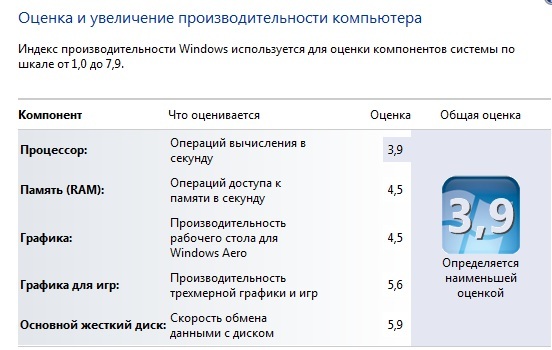
Технологии Intel Turbo Boost и AMD Turbo CORE — это функции, которые позволяют процессорам достичь дополнительной производительности, если это наиболее полезно (то есть при высокой нагрузке системы). Однако эта функция увеличивает потребление энергии ядра ЦП, поэтому Windows Server 2016 настраивает технологии Turbo на основе используемой политики питания и конкретной реализации процессора.
Turbo включен для высокопроизводительных планов питания на всех процессорах Intel и AMD, и он отключен для планов питания Power Saver. Для сбалансированных планов питания в системах, использующих традиционное управление частотой на основе состояния P, Turbo включен по умолчанию только в том случае, если платформа поддерживает регистр EPB.
Примечание
Регистр EPB поддерживается только в процессорах Intel Westmere и более поздних версий.
Для процессоров Intel Nehalem и AMD Turbo по умолчанию отключается на платформах на основе состояния P. Однако если система поддерживает функцию управления производительностью процессора для совместной работы (CPPC), которая является новым альтернативным режимом взаимодействия между операционной системой и оборудованием (определенным в ACPI 5. 0), Turbo может быть задействован, если операционная система Windows динамически запрашивает оборудование для обеспечения максимально возможного уровня производительности.
0), Turbo может быть задействован, если операционная система Windows динамически запрашивает оборудование для обеспечения максимально возможного уровня производительности.
Чтобы включить или отключить функцию Turbo Boost, параметр режима повышения производительности процессора должен быть настроен администратором или параметрами параметров по умолчанию для выбранного плана питания. Режим повышения производительности процессора имеет пять допустимых значений, как показано в таблице 5.
Для управления на основе состояния P варианты отключены, включены (Turbo доступен для оборудования при каждом запросе номинальной производительности) и Эффективные (Turbo доступен только в том случае, если реализован регистр EPB).
Для элемента управления на основе CPPC выбранные варианты отключены, эффективные (Windows указывает точное количество turbo для предоставления) и «Агрессивный» (Windows запрашивает «максимальную производительность», чтобы включить Turbo).
В Windows Server 2016 значение по умолчанию для режима boost равно 3.
| имя; | Поведение на основе состояния на основе P | Поведение CPPC |
|---|---|---|
| 0 (отключено) | Выключено | Выключено |
| 1 (включено) | Активировано | Эффективное включение |
| 2 (агрессивный) | Активировано | Aggressive |
| 3 (эффективное включение) | Эффективно | Эффективное включение |
| 4 (эффективный агрессивный) | Эффективно | Aggressive |
Следующие команды позволяют включить режим повышения производительности процессора в текущем плане питания (укажите политику с помощью псевдонима GUID):
Powercfg -setacvalueindex scheme_current sub_processor PERFBOOSTMODE 1 Powercfg -setactive scheme_current
Важно!
Чтобы включить новые параметры, необходимо выполнить команду powercfg -setactive . Вам не нужно перезагружать сервер.
Чтобы задать это значение для планов питания, отличных от текущего выбранного плана, вместо SCHEME_CURRENT можно использовать псевдонимы, такие как SCHEME_MAX (Power Saver), SCHEME_MIN (высокая производительность) и SCHEME_BALANCED (сбалансированные). Замените «scheme current» в powercfg -setactive команды, которые ранее отображались с нужным псевдонимом, чтобы включить этот план питания.
Например, чтобы настроить режим повышения в плане Power Saver и сделать, что Power Saver является текущим планом, выполните следующие команды:
Powercfg -setacvalueindex scheme_max sub_processor PERFBOOSTMODE 1 Powercfg -setactive scheme_max
Увеличение производительности процессора и уменьшение пороговых значений и политик
Эта настройка параметров применяется только к системам, не относящихся к HWP.
Скорость, с которой состояние производительности процессора увеличивается или уменьшается, управляется несколькими параметрами. Наиболее заметное влияние оказывают следующие четыре параметра:
Пороговое значение повышения производительности процессора определяет значение использования, выше которого будет увеличиваться состояние производительности процессора.
 Большие значения замедляют увеличение состояния производительности в ответ на увеличение активности.
Большие значения замедляют увеличение состояния производительности в ответ на увеличение активности.Пороговое значение снижения производительности процессора определяет значение использования, ниже которого будет уменьшаться состояние производительности процессора. Большие значения увеличивают скорость уменьшения состояния производительности во время простоя.
Повышение производительности процессора и снижение производительности процессора Политика определяет, какое состояние производительности следует задать при изменении. «Единая» политика означает, что она выбирает следующее состояние. «Ракета» означает максимальное или минимальное состояние производительности питания. «Идеальный» пытается найти баланс между мощностью и производительностью.
Например, если на сервере требуется ультра-низкая задержка, но при этом требуется воспользоваться низкой мощностью во время простоя, можно ускорить увеличение состояния производительности для любого увеличения нагрузки и замедлить снижение нагрузки при снижении нагрузки.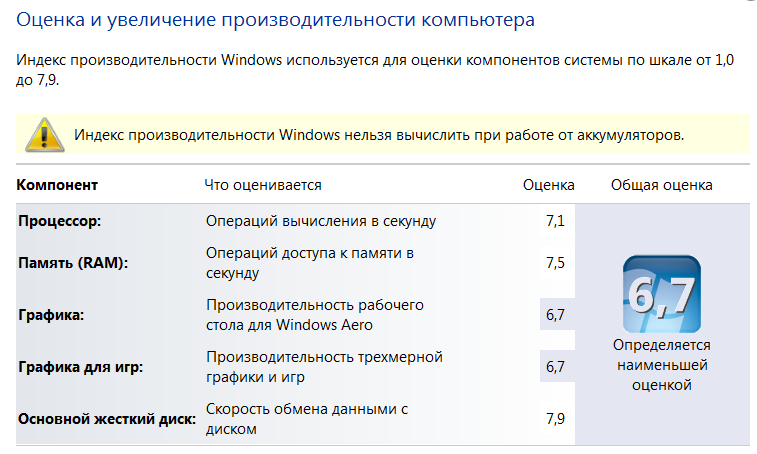 Следующие команды устанавливают для политики увеличения значение «Rocket» для ускорения увеличения состояния и установите для политики уменьшения значение «Single». Пороговые значения увеличения и уменьшения равны 10 и 8 соответственно.
Следующие команды устанавливают для политики увеличения значение «Rocket» для ускорения увеличения состояния и установите для политики уменьшения значение «Single». Пороговые значения увеличения и уменьшения равны 10 и 8 соответственно.
Powercfg.exe -setacvalueindex scheme_current sub_processor PERFINCPOL 2 Powercfg.exe -setacvalueindex scheme_current sub_processor PERFDECPOL 1 Powercfg.exe -setacvalueindex scheme_current sub_processor PERFINCTHRESHOLD 10 Powercfg.exe -setacvalueindex scheme_current sub_processor PERFDECTHRESHOLD 8 Powercfg.exe /setactive scheme_current
Максимальное и минимальное количество ядер производительности процессора
Базовая парковка — это функция, которая появилась в Windows Server 2008 R2. Подсистема управления питанием процессора (PPM) и планировщик работают вместе, чтобы динамически настраивать количество ядер, доступных для запуска потоков. Модуль PPM выбирает минимальное количество ядер для потоков, которые будут запланированы.
Ядра, которые припарковываются, обычно не имеют запланированных потоков, и они будут падать в очень низкое состояние питания, если они не обрабатывают прерывания, DPCs или другие строго сходства работы.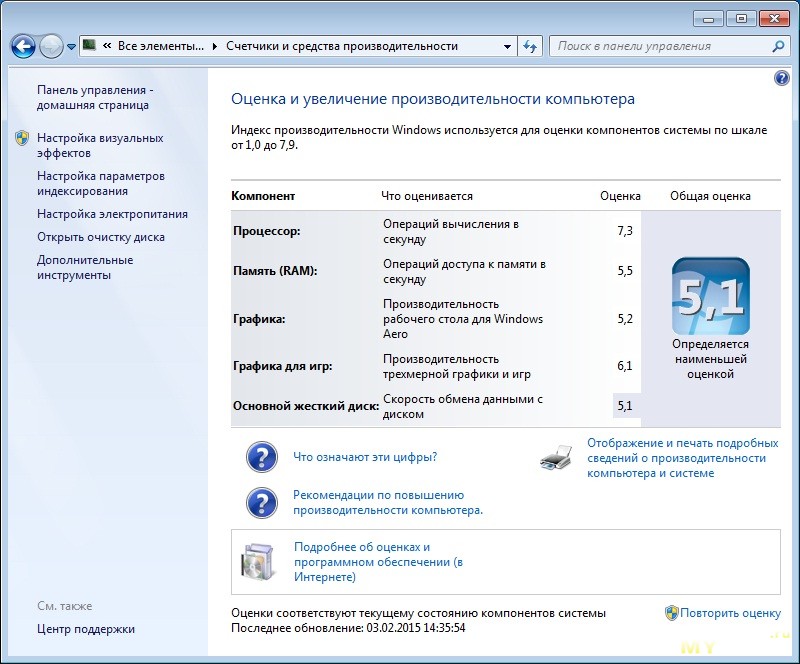 Остальные ядра отвечают за оставшуюся часть рабочей нагрузки. Базовая парковка может повысить энергоэффективность во время снижения использования.
Остальные ядра отвечают за оставшуюся часть рабочей нагрузки. Базовая парковка может повысить энергоэффективность во время снижения использования.
Для большинства серверов поведение ядра по умолчанию обеспечивает разумный баланс пропускной способности и энергоэффективности. На процессорах, где базовая парковка может не показывать столько преимуществ для универсальных рабочих нагрузок, она может быть отключена по умолчанию.
Если на сервере установлены определенные требования к парковке ядра, вы можете управлять количеством ядер, доступных для парковки, с помощью параметра «Максимальное количество ядер производительности процессора» или параметра «Минимальное количество ядер производительности процессора» в Windows Server 2016.
Один из сценариев, для которых не всегда оптимально использовать базовую парковку, заключается в наличии одного или нескольких активных потоков, сопоставленных с нетривиальным подмножеством ЦП в узле NUMA (т. е. более 1 ЦП, но меньше всего набора ЦП на узле). Когда основной алгоритм парковки выбирает ядра для разпарковки (при условии увеличения интенсивности рабочей нагрузки), он может не всегда выбирать ядра в активном сопоставленном подмножестве (или подмножествах) для разпарковки, и, таким образом, может привести к разпарковке ядер, которые на самом деле не будут использоваться.
Когда основной алгоритм парковки выбирает ядра для разпарковки (при условии увеличения интенсивности рабочей нагрузки), он может не всегда выбирать ядра в активном сопоставленном подмножестве (или подмножествах) для разпарковки, и, таким образом, может привести к разпарковке ядер, которые на самом деле не будут использоваться.
Значения этих параметров — это проценты в диапазоне от 0 до 100. Параметр » Максимальное количество ядер производительности процессора» управляет максимальным процентом ядер, которые могут быть незапаркованы (доступны для запуска потоков) в любое время, в то время как параметр минимального количества ядер производительности процессора управляет минимальным процентом ядер, которые могут быть разпаркованы. Чтобы отключить парковку ядер ядра, задайте для параметра «Минимальное количество ядер производительности процессора » значение 100 процентов, выполнив следующие команды:
Powercfg -setacvalueindex scheme_current sub_processor CPMINCORES 100 Powercfg -setactive scheme_current
Чтобы уменьшить число седуемых ядер до 50 процентов от максимального числа, задайте для параметра «Максимальное количество ядер производительности процессора » значение 50 следующим образом:
Powercfg -setacvalueindex scheme_current sub_processor CPMAXCORES 50 Powercfg -setactive scheme_current
Распределение служебных программ для парковки ядра производительности процессора
Распределение служебных программ — это алгоритмическая оптимизация в Windows Server 2016, предназначенная для повышения эффективности энергопотребления для некоторых рабочих нагрузок.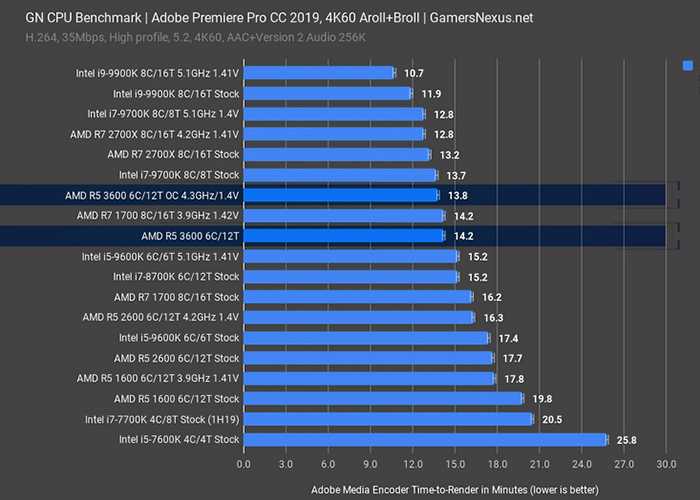 Он отслеживает непеременяемую активность ЦП (т. е. DPCs, прерывания или строго сопоставленные потоки), и прогнозирует будущую работу на каждом процессоре на основе предположения, что любая перемещаемая работа может распределяться одинаково по всем непаркизованным ядрам.
Он отслеживает непеременяемую активность ЦП (т. е. DPCs, прерывания или строго сопоставленные потоки), и прогнозирует будущую работу на каждом процессоре на основе предположения, что любая перемещаемая работа может распределяться одинаково по всем непаркизованным ядрам.
Распределение служебных программ включено по умолчанию для плана балансировки питания для некоторых процессоров. Это может снизить потребление мощности процессора, снижая запрошенную частоту ЦП рабочих нагрузок, которые находятся в достаточно устойчивом состоянии. Однако распределение служебных программ не обязательно является хорошим алгоритмическим выбором для рабочих нагрузок, которые подвергаются высокой активности всплескам активности или программам, где рабочая нагрузка быстро и случайным образом перемещается между процессорами.
Для таких рабочих нагрузок рекомендуется отключить распределение служебных программ с помощью следующих команд:
Powercfg -setacvalueindex scheme_current sub_processor DISTRIBUTEUTIL 0 Powercfg -setactive scheme_current
Дополнительные ссылки
- Рекомендации по планированию производительности серверного оборудования
- Рекомендации по питанию серверного оборудования
- Настройка управления питанием процессора (PPM) для сбалансированного плана питания Windows Server
Как увеличить производительность процессора на ПК
Quick CPU » Инструкции
Инструкции
Время чтения 3 мин.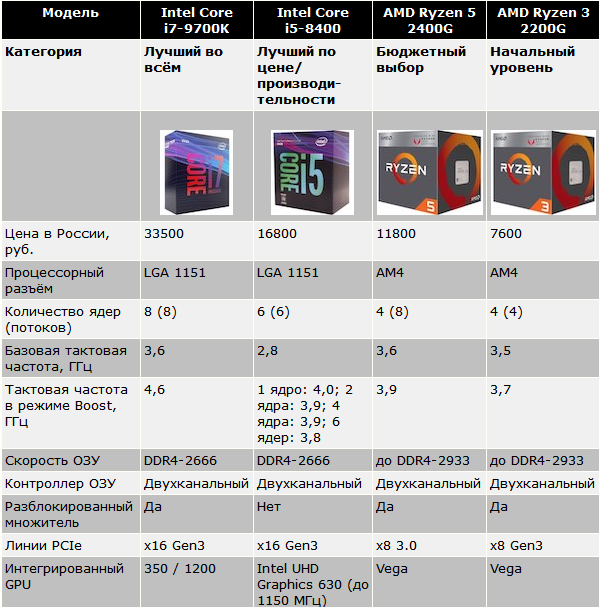 Просмотры 3.9k.Опубликовано
Просмотры 3.9k.Опубликовано
Увеличение производительности процессора заключается в изменении профиля питания, отключении функции «парковки ядер» и удержании частоты ЦП на максимальном значении. Все это делают с помощью софта QuickCPU, совместимого с процессорами Intel и AMD.
Содержание
- Как увеличить производительность ЦП
- Ручные настройки
- Заключение
Как увеличить производительность ЦП
Чтобы повысить производительность процессора на ноутбуке или компьютере на Windows 7 или Windows 10:
- Установите Quick CPU. Выберите подходящую версию: x32 для устройств с максимум 4 ГБ оперативной памяти, x64 для ПК с более чем 4 ГБ ОЗУ.
- После инсталляции, клацните по ярлыку программы правой кнопки мыши и выберите «Запуск от имени администратора». Это нужно, чтобы разблокировать строку «Performance».
После запуска программы, обратите внимание на раздел «Power Data».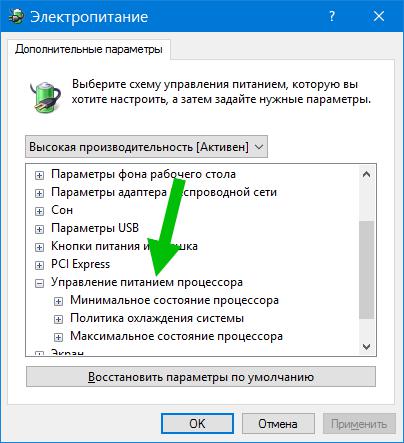 В строчке «System power plan» выберите схему электропитания из 3 предложенных:
В строчке «System power plan» выберите схему электропитания из 3 предложенных:
- «Экономия энергии» – отправляет часть ядер на «парковку», снижает общую производительность до 30-45% и отключает функцию «Turbo Boost» для кратковременного увеличения частоты процессора. Рекомендуется использовать на ноутбуках для экономии заряда аккумулятора.
- «Сбалансированная» – активирует «Turbo Boost» и поднимает общую производительность до 67%. Оптимальный вариант для владельцев ПК, которые не нагружают устройство тяжелыми задачами.
- «Высокая производительность» – эту схему рекомендуют использовать в играх, поскольку процессор начинает работать на полной мощности, не сбрасывая частоту.
В зависимости от версии Квик ЦПУ, чтобы схема питания вступила в силу, понадобится щелкнуть по «Set as active» рядом со строчкой «System power plan». Для ноутбуков настраивают 2 схемы питания, отмеченные в строчке «Power system state». Чем они отличаются:
- «Plugged In (AC)» – используется, когда устройство подключено к блоку питания;
- «On Battery (DC)» – применяется, когда девайс работает от встроенной батареи.

Включать максимальную производительность при работе от батареи не рекомендуется, поскольку АКБ в таком режиме использования будет разряжаться в 2-4 раза быстрее.
В некоторых случаях стоит также присмотреться к работе вентилятора. Сделать это можно с помощью приложения SpeedFan.
Ручные настройки
Оптимальным выбором будет «Сбалансированная» схема электропитания. При выборе «Максимальной» производительности, процессор всегда будет работать на 100%, что может привести к перегреву и выходу его из строя. В таком случае, можно настроить работу процессора самостоятельно, воспользовавшись ползунками снизу главного окна. За что они отвечают:
- «Core parking» – определяет сколько ядер задействовано в настоящий момент, а сколько из них будет находится в простое. В играх и тяжелых задачах устанавливайте на 100%, в обычном сценарии пользуйтесь 10-50%.
- «Frequency scaling» – отвечает за сброс частоты. На 100% частота процессора всегда будет на максимальном значении, что приведет к перегреву.
 В требовательных задачах установите лимит на 40-50%, в повседневном использовании достаточно 5%.
В требовательных задачах установите лимит на 40-50%, в повседневном использовании достаточно 5%. - «Turbo boost» – отвечает за кратковременное увеличение максимальной частоты, если процессор поддерживает такую функцию. Достаточно около 70-80% в играх и 50% в повседневных задачах.
- «Perfomacne» – общая производительность ЦП. Оставляет в районе 50-70% независимо от задач.
После настройки параметров, клацните по «Apply». Не отключайте программу сразу после завершения настроек, а пронаблюдайте за температурой процессора. Она должна достигать 60-70°C без нагрузок, оптимальной будет 50°C.
Заключение
QuickCPU поднимает производительность процессора, заставляя его работать на полную мощность. Рекомендуется настраивать параметры ЦП вручную, чтобы избежать перегрева системы.
Обзор настройки мощности и производительности для Windows Server
- Статья
- 17 минут на чтение
Энергоэффективность приобретает все большее значение в средах предприятий и центров обработки данных, и это добавляет еще один набор компромиссов к сочетанию вариантов конфигурации. При управлении серверами важно убедиться, что они работают максимально эффективно, при этом удовлетворяя потребности в производительности своих рабочих нагрузок. Windows Server оптимизирован для превосходной энергоэффективности с минимальным влиянием на производительность при широком диапазоне рабочих нагрузок клиентов. Настройка управления питанием процессора (PPM) для плана сбалансированного питания Windows Server описывает рабочие нагрузки, используемые для настройки параметров по умолчанию в нескольких версиях Windows Server, и предлагает варианты индивидуальной настройки.
В этом разделе подробно рассказывается о компромиссах с точки зрения энергоэффективности, чтобы помочь вам принять обоснованное решение, если вам нужно настроить параметры питания по умолчанию на вашем сервере. Однако для большинства серверного оборудования и рабочих нагрузок не требуется настройка мощности администратором при работе с Windows Server.
Однако для большинства серверного оборудования и рабочих нагрузок не требуется настройка мощности администратором при работе с Windows Server.
Выбор показателей настройки
При настройке сервера для экономии энергии необходимо также учитывать производительность. Тюнинг влияет на производительность и мощность, иногда в непропорционально больших количествах. Для каждой возможной корректировки рассмотрите свой бюджет мощности и цели производительности, чтобы определить, приемлем ли компромисс.
Настройка параметров Windows Server по умолчанию использует энергоэффективность в качестве ключевого показателя для балансировки мощности и производительности. Энергоэффективность – это отношение выполненной работы к средней мощности, необходимой в течение определенного периода времени.
Этот показатель можно использовать для постановки практических целей, учитывающих компромисс между мощностью и производительностью. Напротив, цель 10-процентной экономии энергии в центре обработки данных не отражает соответствующего влияния на производительность и наоборот.
Точно так же, если вы настроите свой сервер для повышения производительности на 5 процентов, что приведет к увеличению энергопотребления на 10 процентов, общий результат может быть приемлемым или неприемлемым для ваших бизнес-целей. Метрика энергоэффективности позволяет принимать более обоснованные решения, чем только метрики мощности или производительности.
Измерение энергопотребления системы
Прежде чем настраивать сервер для повышения энергоэффективности, необходимо выполнить базовое измерение энергопотребления.
Если ваш сервер имеет необходимую поддержку, вы можете использовать функции измерения мощности и бюджетирования в Windows Server 2016 для просмотра энергопотребления на уровне системы с помощью системного монитора.
Один из способов определить, поддерживает ли ваш сервер учет и бюджетирование, — просмотреть каталог Windows Server. Если ваша модель сервера соответствует новой квалификации Enhanced Power Management в программе сертификации оборудования Windows, она гарантированно поддерживает функции измерения и бюджетирования.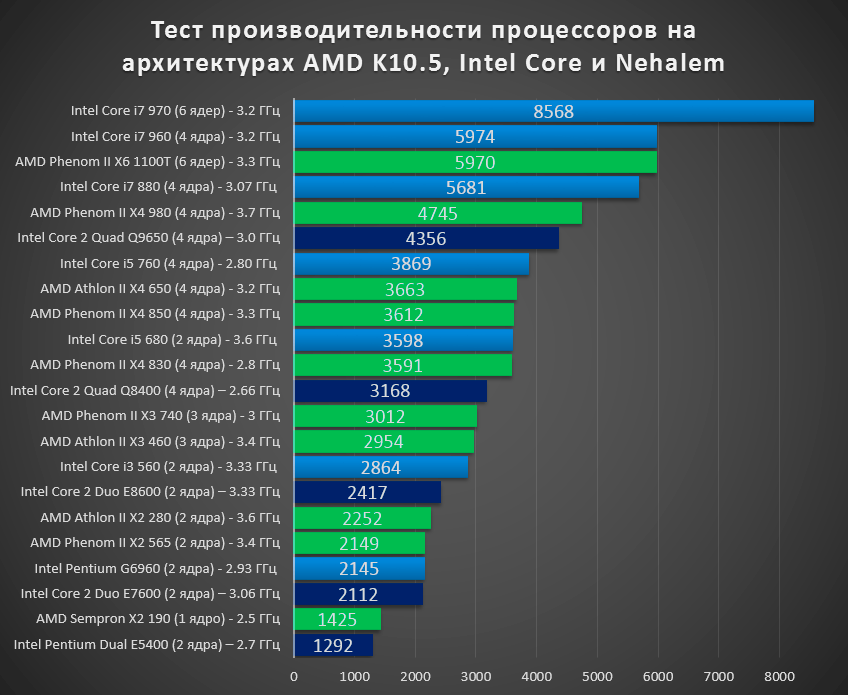
Другой способ проверить наличие поддержки измерения — вручную найти счетчики в системном мониторе. Откройте системный монитор, выберите Добавить счетчики , а затем найдите группу счетчиков Power Meter .
Если именованные экземпляры измерителей мощности отображаются в поле экземпляров выбранного объекта , ваша платформа поддерживает измерение. В выбранной группе счетчиков появится счетчик Power , показывающий мощность в ваттах. Точное происхождение значения данных мощности не указано. Например, это может быть мгновенная потребляемая мощность или средняя потребляемая мощность за некоторый интервал времени.
Если ваша серверная платформа не поддерживает измерения, вы можете использовать физический измерительный прибор, подключенный к входу источника питания, для измерения потребляемой системой мощности или энергопотребления.
Чтобы установить базовый уровень, необходимо измерить среднюю мощность, требуемую в различных точках нагрузки системы, от простоя до 100 процентов (максимальная пропускная способность), чтобы создать линию нагрузки.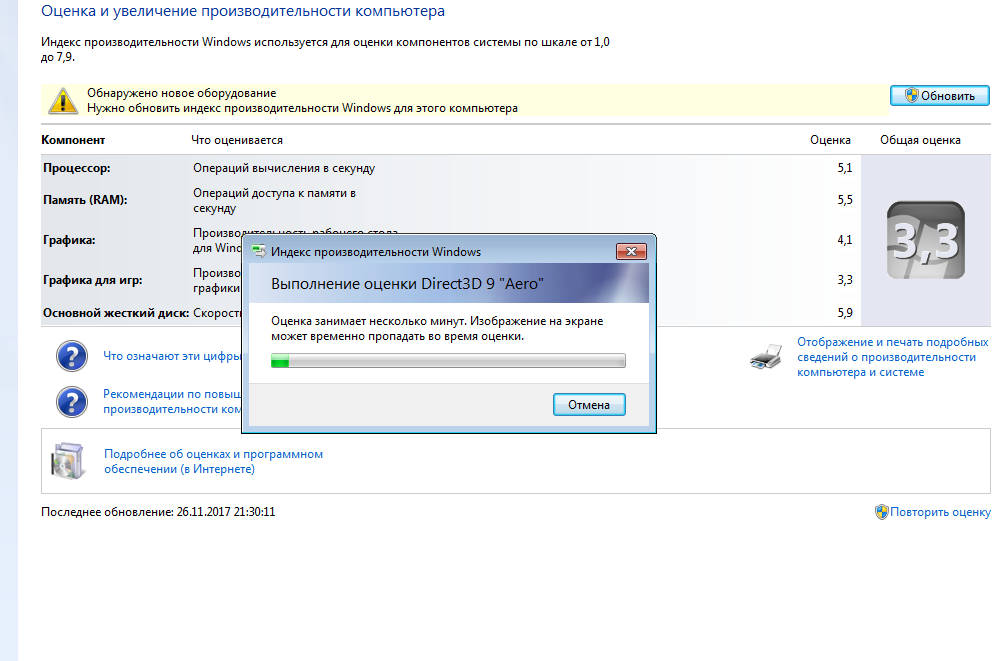 На следующем рисунке показаны линии нагрузки для трех примеров конфигураций:
На следующем рисунке показаны линии нагрузки для трех примеров конфигураций:
Линии нагрузки можно использовать для оценки и сравнения производительности и энергопотребления конфигураций во всех точках нагрузки. В этом конкретном примере легко увидеть, какая конфигурация является наилучшей. Однако легко могут возникнуть сценарии, в которых одна конфигурация лучше всего подходит для тяжелых рабочих нагрузок, а другая — для легких.
Чтобы выбрать оптимальную конфигурацию, необходимо хорошо понимать требования к рабочей нагрузке. Не думайте, что когда вы найдете хорошую конфигурацию, она всегда будет оставаться оптимальной. Вы должны измерять загрузку системы и энергопотребление на регулярной основе и после изменений в рабочих нагрузках, уровнях рабочей нагрузки или серверном оборудовании.
Диагностика проблем с энергоэффективностью
PowerCfg.exe поддерживает параметр командной строки, который можно использовать для анализа энергоэффективности сервера в режиме ожидания. Когда вы запускаете PowerCfg.exe с /energy инструмент выполняет 60-секундный тест для выявления потенциальных проблем с энергоэффективностью. Инструмент создает простой отчет в формате HTML в текущем каталоге.
Когда вы запускаете PowerCfg.exe с /energy инструмент выполняет 60-секундный тест для выявления потенциальных проблем с энергоэффективностью. Инструмент создает простой отчет в формате HTML в текущем каталоге.
Важно
Для обеспечения точности анализа убедитесь, что все локальные приложения закрыты перед запуском PowerCfg.exe .
Укороченная частота срабатывания таймера, драйверы, не поддерживающие управление питанием, и чрезмерная загрузка ЦП — вот лишь некоторые из поведенческих проблем, обнаруживаемых 9Команда 0039 powercfg /energy . Этот инструмент предоставляет простой способ выявления и устранения проблем с управлением питанием, что может привести к значительной экономии средств в большом центре обработки данных.
Дополнительные сведения о PowerCfg.exe см. в разделе Параметры командной строки Powercfg.
Использование планов управления питанием в Windows Server
В Windows Server 2016 есть три встроенных плана управления питанием, разработанных для удовлетворения различных потребностей бизнеса. Эти планы предоставляют простой способ настроить сервер в соответствии с целями по мощности или производительности. В следующей таблице описаны планы, перечислены распространенные сценарии использования каждого плана и приведены некоторые сведения о реализации каждого плана.
Эти планы предоставляют простой способ настроить сервер в соответствии с целями по мощности или производительности. В следующей таблице описаны планы, перечислены распространенные сценарии использования каждого плана и приведены некоторые сведения о реализации каждого плана.
| План | Описание | Общие применимые сценарии | Особенности реализации |
|---|---|---|---|
| Сбалансированный (рекомендуется) | Настройка по умолчанию. Нацелена на хорошую энергоэффективность с минимальным влиянием на производительность. | Общие вычисления | Соответствует мощности спросу. Энергосберегающие функции обеспечивают баланс мощности и производительности. |
| Высокая производительность | Повышает производительность за счет высокого энергопотребления. Применяются ограничения мощности и температуры, эксплуатационные расходы и соображения надежности. | Приложения с малой задержкой и код приложения, чувствительный к изменениям производительности процессора | Процессоры всегда заблокированы в состоянии максимальной производительности (включая «турбо» частоты). Все ядра не запаркованы. Тепловая мощность может быть значительной. |
| Энергосбережение | Ограничивает производительность для экономии энергии и снижения эксплуатационных расходов. Не рекомендуется без тщательного тестирования, чтобы убедиться, что производительность адекватна. | Развертывания с ограниченным бюджетом мощности и температурными ограничениями | Ограничивает частоту процессора в процентах от максимальной (если поддерживается) и включает другие функции энергосбережения. |
Эти планы питания существуют в Windows для систем с питанием от переменного тока (AC) и постоянного тока (DC), но мы будем предполагать, что серверы всегда используют источник питания переменного тока.
Дополнительные сведения о планах электропитания и конфигурациях политики электропитания см. в разделе Параметры командной строки Powercfg.
Примечание
Некоторые производители серверов имеют собственные параметры управления питанием, доступные в настройках BIOS. Если операционная система не контролирует управление питанием, изменение планов управления питанием в Windows не повлияет на питание и производительность системы.
Настройка параметров управления питанием процессора
Каждая схема управления питанием представляет собой комбинацию многочисленных базовых параметров управления питанием. Встроенные планы представляют собой три набора рекомендуемых параметров, которые охватывают широкий спектр рабочих нагрузок и сценариев. Однако мы понимаем, что эти планы не удовлетворят потребности каждого клиента.
В следующих разделах описываются способы настройки некоторых конкретных параметров управления питанием процессора для достижения целей, не предусмотренных тремя встроенными планами.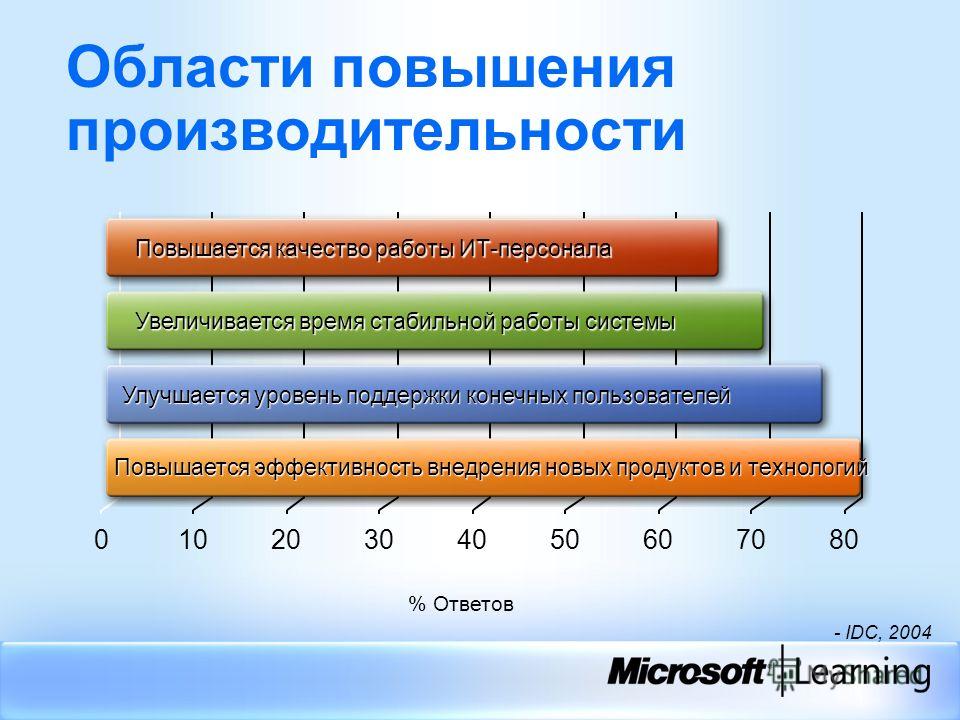 Если вам нужно разобраться в более широком наборе параметров электропитания, см. раздел Параметры командной строки Powercfg.
Если вам нужно разобраться в более широком наборе параметров электропитания, см. раздел Параметры командной строки Powercfg.
Начиная с процессоров Intel Broadwell, работающих под управлением WS2016, Windows PPM использует аппаратно управляемые P-состояния Intel (HWP). HWP — это новая возможность совместного контроля производительности аппаратного и программного обеспечения. Когда HWP включен, ЦП отслеживает активность и масштабируемость и выбирает частоту в масштабе аппаратного времени. ОС больше не требуется следить за активностью и выбирать частоту через равные промежутки времени. Переход на HWP имеет несколько преимуществ:
- Быстро реагируйте на пиковые рабочие нагрузки. Интервал проверки Windows PPM по умолчанию установлен на 30 мс и может быть уменьшен до 15 мс. Тем не менее, HWP может регулировать частоту так быстро, как каждую 1 мс.
- лучше знает аппаратную энергоэффективность каждого P-состояния. Он может сделать лучший выбор частоты процессора для достижения наилучшей энергоэффективности.

- может учитывать использование другого оборудования, например, памяти, графического процессора и т. д., для достижения наилучшей энергоэффективности при определенном TDP (расчетная тепловая мощность).
ЦП
ЦП
Windows по-прежнему может устанавливать минимальное и максимальное состояния процессора, чтобы ограничить диапазон частот, которые могут выполнять процессоры. Он также может установить следующий параметр политики предпочтения энергоэффективности процессора (EPP), чтобы указать, что HWP отдает предпочтение мощности или производительности.
- Политика предпочтения энергоэффективности процессора для установки баланса между мощностью и производительностью. Более низкое значение способствует производительности, а более высокое значение способствует мощности. Значение может находиться в диапазоне от 0 до 100. Значение по умолчанию 50, которое позволяет сбалансировать мощность и производительность.
Следующие команды уменьшают значение EPP до 0 в текущем плане электропитания, чтобы полностью отдать предпочтение производительности, а не энергопотреблению:
Powercfg -setacvalueindex Scheme_current sub_processor PERFEPP 0 Powercfg -setactive схема_текущая
Процессоры очень быстро переключаются между состояниями производительности (P-состояниями), чтобы согласовать предложение и спрос, обеспечивая производительность там, где это необходимо, и экономя энергию, когда это возможно. Если ваш сервер предъявляет особые требования к высокой производительности или минимальному энергопотреблению, вы можете рассмотреть возможность настройки Параметр состояния минимальной производительности процессора или параметр Состояние максимальной производительности процессора .
Если ваш сервер предъявляет особые требования к высокой производительности или минимальному энергопотреблению, вы можете рассмотреть возможность настройки Параметр состояния минимальной производительности процессора или параметр Состояние максимальной производительности процессора .
Значения параметров Состояние минимальной производительности процессора и Состояние максимальной производительности процессора выражаются в процентах от максимальной частоты процессора со значением в диапазоне от 0 до 100.
Если для вашего сервера требуется сверхнизкая задержка , неизменная частота процессора (например, для повторяемого тестирования) или самые высокие уровни производительности, вы можете не захотеть, чтобы процессоры переключались в состояния с более низкой производительностью. Для такого сервера вы можете ограничить минимальное состояние производительности процессора на уровне 100 процентов, используя следующие команды:
Powercfg -setacvalueindex схема_текущий под_процессор PROCTHROTTLEMIN 100 Powercfg -setactive схема_текущая
Если вашему серверу требуется более низкое энергопотребление, вы можете ограничить состояние производительности процессора в процентах от максимального. Например, вы можете ограничить процессор до 75 процентов от его максимальной частоты, используя следующие команды:
Например, вы можете ограничить процессор до 75 процентов от его максимальной частоты, используя следующие команды:
Powercfg -setacvalueindex схема_текущий под_процессор PROCTHROTTLEMAX 75 Powercfg -setactive схема_текущая
Примечание
Для ограничения производительности процессора в процентах от максимальной требуется поддержка процессора. Проверьте документацию по процессору, чтобы определить, существует ли такая поддержка, или просмотрите счетчик монитора производительности % от максимальной частоты в группе процессоров , чтобы узнать, применялись ли какие-либо ограничения частоты.
Переопределение скорости отклика процессора
Алгоритмы управления питанием на основе использования ЦП обычно используют среднее использование ЦП в пределах окна проверки времени, чтобы определить, нужно ли увеличить или уменьшить частоту. Это может повлиять на задержку дискового ввода-вывода или тяжелых сетевых нагрузок. Логический процессор может бездействовать в ожидании завершения дискового ввода-вывода или сетевых пакетов, что снижает общую загрузку ЦП.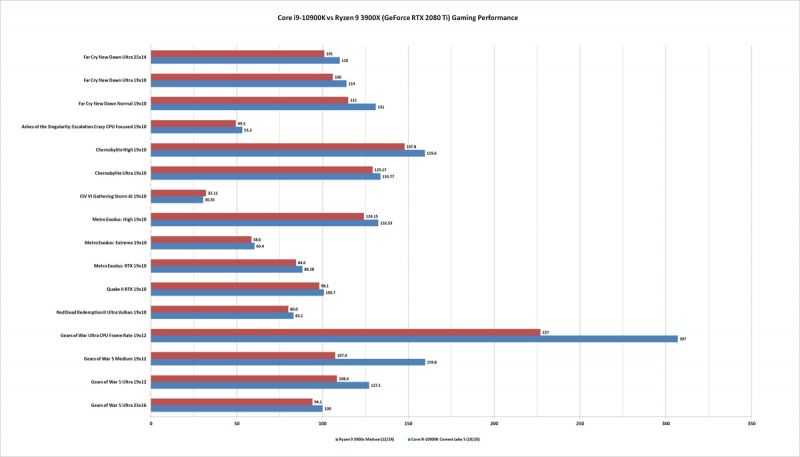 В результате управление питанием выберет для этого процессора низкую частоту. Эта проблема существует и при управлении питанием на основе HWP. DPC и потоки, обрабатывающие завершение ввода-вывода или сетевые пакеты, находятся на критическом пути и не должны работать на низкой скорости. Чтобы решить эту проблему, Windows PPM учитывает количество DPC. Когда количество DPC превысит определенный порог в прошлом окне мониторинга, PPM войдет в период отклика ввода-вывода и поднимет минимальную частоту до более высокого уровня. Минимальная частота будет сброшена, когда количество DPC станет достаточно низким в течение некоторого времени. Поведение можно настроить с помощью следующих параметров.
В результате управление питанием выберет для этого процессора низкую частоту. Эта проблема существует и при управлении питанием на основе HWP. DPC и потоки, обрабатывающие завершение ввода-вывода или сетевые пакеты, находятся на критическом пути и не должны работать на низкой скорости. Чтобы решить эту проблему, Windows PPM учитывает количество DPC. Когда количество DPC превысит определенный порог в прошлом окне мониторинга, PPM войдет в период отклика ввода-вывода и поднимет минимальную частоту до более высокого уровня. Минимальная частота будет сброшена, когда количество DPC станет достаточно низким в течение некоторого времени. Поведение можно настроить с помощью следующих параметров.
| Параметр | Описание | Значение по умолчанию | Минимальное значение | Максимальное значение |
|---|---|---|---|---|
| Порог включения блокировки отклика процессора | Количество DPC в рамках проверки производительности, при превышении которой следует включить переопределение скорости отклика процессора | 10 | 0 | н/д |
| Порог отключения переопределения отклика процессора | Количество DPC в рамках проверки производительности, ниже которого переопределение скорости отклика процессора должно быть отключено | 5 | 0 | н/д |
| Время включения блокировки отклика процессора | Количество последовательных проверок производительности, которые должны соответствовать порогу включения, прежде чем будут включены переопределения скорости отклика процессора | 1 | 1 | 100 |
| Время отключения переопределения реакции процессора | Количество последовательных проверок производительности, которые должны соответствовать порогу отключения, прежде чем переопределение скорости отклика процессора будет отключено | 3 | 1 | 100 |
| Скорость отклика процессора важнее минимальной производительности | Минимально допустимая производительность процессора, когда включено переопределение скорости отклика процессора | 100 | 0 | 100 |
| Скорость отклика процессора переопределяет предельный уровень энергоэффективности | Значение политики предпочтения максимального энергопотребления, когда включено переопределение скорости отклика процессора | 100 | 0 | 100 |
Например, если рабочая нагрузка вашего сервера не чувствительна к задержке и требуется отключить переопределение скорости отклика в пользу мощности, вы можете увеличить порог включения переопределения отклика процессора и время включения переопределения отклика процессора, уменьшить отключение переопределения отклика процессора. пороговое значение и время отклика процессора переопределяют время отключения. Тогда системе будет сложно войти в состояние переопределения скорости отклика. Значение по умолчанию для минимального уровня производительности переопределения отклика процессора установлено равным 100, поэтому период переопределения отклика будет выполняться с максимальной частотой. Вы также можете уменьшить минимальную производительность процессора и уменьшить порог приоритета энергосбережения, чтобы позволить HWP регулировать частоту. Ниже приведены примеры команд для установки параметров текущей активной схемы управления питанием.
пороговое значение и время отклика процессора переопределяют время отключения. Тогда системе будет сложно войти в состояние переопределения скорости отклика. Значение по умолчанию для минимального уровня производительности переопределения отклика процессора установлено равным 100, поэтому период переопределения отклика будет выполняться с максимальной частотой. Вы также можете уменьшить минимальную производительность процессора и уменьшить порог приоритета энергосбережения, чтобы позволить HWP регулировать частоту. Ниже приведены примеры команд для установки параметров текущей активной схемы управления питанием.
Powercfg -setacvalueindex схема_текущий под_процессор RESPENABLETHRESHOLD 100 Powercfg -setacvalueindex схема_текущий субпроцессор RESPDISABLETHRESHOLD 1 Powercfg -setacvalueindex схема_текущий под_процессор RESPENABLETIME 10 Powercfg -setacvalueindex схема_текущий под_процессор RESPDISABLETIME 1 Powercfg -setacvalueindex схема_текущий под_процессор RESPPERFFLOOR 5 Powercfg -setacvalueindex схема_текущий под_процессор RESPEPPCEILING 50 Powercfg -setactive схема_текущая
Режим повышения производительности процессора
Настройка этого параметра применима только к системам без HWP.
Технологии Intel Turbo Boost и AMD Turbo CORE — это функции, которые позволяют процессорам достигать дополнительной производительности, когда это наиболее полезно (то есть при высоких нагрузках на систему). Однако эта функция увеличивает энергопотребление ядра ЦП, поэтому Windows Server 2016 настраивает технологии Turbo на основе используемой политики питания и конкретной реализации процессора.
Turbo включен для планов питания High Performance на всех процессорах Intel и AMD и отключен для планов питания Power Saver. Для сбалансированных планов питания в системах, которые полагаются на традиционное управление частотами на основе P-состояния, Turbo включен по умолчанию, только если платформа поддерживает регистр EPB.
Примечание
Регистр EPB поддерживается только процессорами Intel Westmere и более поздних версий.
Для процессоров Intel Nehalem и AMD режим Turbo по умолчанию отключен на платформах с P-состоянием. Однако если система поддерживает совместный контроль производительности процессора (CPPC), который представляет собой новый альтернативный режим обмена данными о производительности между операционной системой и оборудованием (определенный в ACPI 5.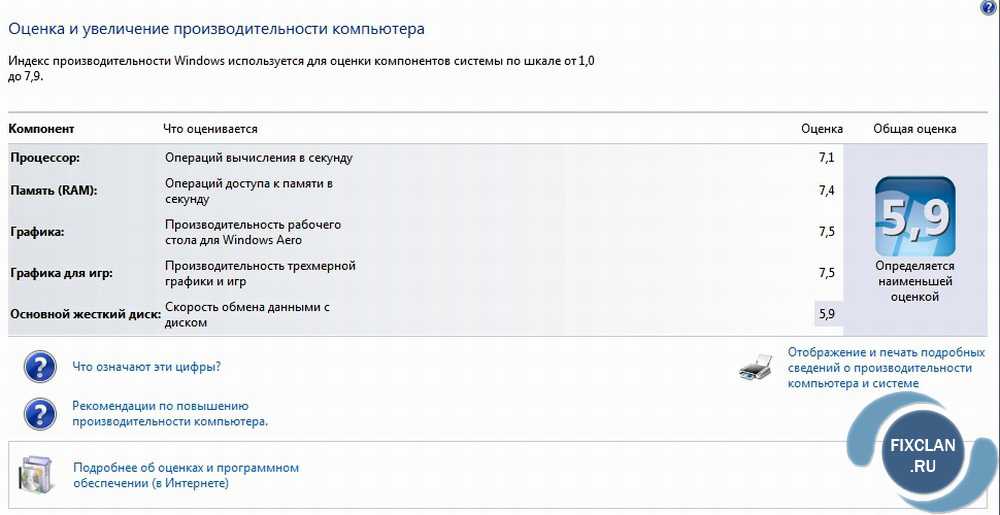 0), Turbo может быть задействован, если операционная система Windows динамически запрашивает оборудование. для обеспечения максимально возможного уровня производительности.
0), Turbo может быть задействован, если операционная система Windows динамически запрашивает оборудование. для обеспечения максимально возможного уровня производительности.
Чтобы включить или отключить функцию Turbo Boost, параметр «Режим повышения производительности процессора» должен быть настроен администратором или настройками параметров по умолчанию для выбранного плана питания. Режим повышения производительности процессора имеет пять допустимых значений, как показано в Таблице 5.
Для управления на основе P-состояния доступны следующие варианты: Отключено, Включено (Турбо доступен для оборудования всякий раз, когда требуется номинальная производительность) и Эффективно (Турбо доступен, только если реализован регистр EPB).
Для управления на основе CPPC доступны следующие варианты: «Отключено», «Эффективно включено» (Windows указывает точное количество предоставляемых режимов Turbo) и «Агрессивный» (Windows запрашивает «максимальную производительность» для включения режима Turbo).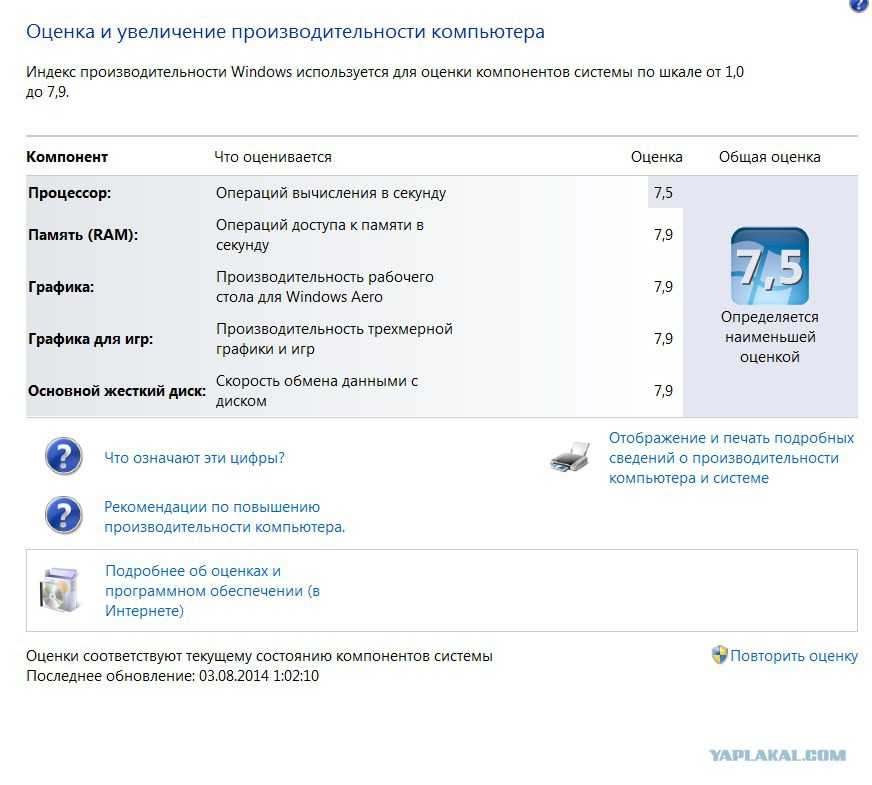
В Windows Server 2016 значение по умолчанию для Boost Mode равно 3.
| Имя | Поведение на основе P-состояния | Поведение CPPC |
|---|---|---|
| 0 (отключено) | Отключено | Отключено |
| 1 (включен) | Включено | Эффективный Включен |
| 2 (Агрессивный) | Включено | Агрессивный |
| 3 (эффективный включен) | Эффективный | Эффективный Включен |
| 4 (эффективный агрессивный) | Эффективный | Агрессивный |
Следующие команды включают режим повышения производительности процессора в текущей схеме питания (укажите политику с помощью псевдонима GUID):
Powercfg -setacvalueindex схема_текущий под_процессор PERFBOOSTMODE 1 Powercfg -setactive схема_текущая
Важно
Чтобы активировать новые параметры, необходимо выполнить команду powercfg -setactive . Вам не нужно перезагружать сервер.
Вам не нужно перезагружать сервер.
Чтобы установить это значение для планов электропитания, отличных от текущего выбранного плана, вы можете использовать такие псевдонимы, как SCHEME_MAX (энергосбережение), SCHEME_MIN (высокая производительность) и SCHEME_BALANCED (сбалансированный) вместо SCHEME_CURRENT. Замените «текущую схему» в командах powercfg -setactive, показанных ранее, на желаемый псевдоним, чтобы включить эту схему управления питанием.
Например, чтобы настроить ускоренный режим в плане энергосбережения и сделать энергосбережение текущим планом, выполните следующие команды:
Powercfg -setacvalueindex Scheme_max sub_processor PERFBOOSTMODE 1 Powercfg -setactive схема_макс.
Повышение производительности процессора и снижение пороговых значений и политик
Настройка этого параметра применима только к системам без HWP.
Скорость, с которой состояние производительности процессора увеличивается или уменьшается, контролируется несколькими параметрами. Следующие четыре параметра оказывают наиболее заметное влияние:
Следующие четыре параметра оказывают наиболее заметное влияние:
Порог увеличения производительности процессора определяет значение использования, выше которого состояние производительности процессора будет увеличиваться. Большие значения замедляют скорость увеличения состояния производительности в ответ на увеличение активности.
Порог снижения производительности процессора определяет значение использования, ниже которого снижается производительность процессора. Большие значения увеличивают скорость снижения состояния производительности в периоды простоя.
Политика повышения производительности процессора и политика снижения производительности процессора Политика определяет, какое состояние производительности должно быть установлено при изменении. Политика «Single» означает, что она выбирает следующее состояние. «Ракета» означает состояние максимальной или минимальной мощности.
 «Идеал» пытается найти баланс между мощностью и производительностью.
«Идеал» пытается найти баланс между мощностью и производительностью.
Например, если вашему серверу требуется сверхнизкая задержка, но при этом вы хотите получить выгоду от низкого энергопотребления в периоды простоя, вы можете ускорить увеличение состояния производительности при любом увеличении нагрузки и замедлить снижение при снижении нагрузки. Следующие команды задают для политики увеличения значение «Ракета» для более быстрого увеличения состояния, а для политики уменьшения — «Одиночное». Пороги увеличения и уменьшения установлены на 10 и 8 соответственно.
Powercfg.exe -setacvalueindex схема_текущий под_процессор PERFINCPOL 2 Powercfg.exe -setacvalueindex схема_текущий под_процессор PERFDECPOL 1 Powercfg.exe -setacvalueindex схема_текущий под_процессор PERFINCTHRESHOLD 10 Powercfg.exe -setacvalueindex схема_текущий под_процессор PERFDECTHRESHOLD 8 Powercfg.exe /setactive схема_текущая
Максимальное и минимальное количество ядер для парковки производительности процессора
Парковка ядер — это функция, представленная в Windows Server 2008 R2. Механизм управления питанием процессора (PPM) и планировщик работают вместе, чтобы динамически регулировать количество ядер, доступных для выполнения потоков. Механизм PPM выбирает минимальное количество ядер для запланированных потоков.
Механизм управления питанием процессора (PPM) и планировщик работают вместе, чтобы динамически регулировать количество ядер, доступных для выполнения потоков. Механизм PPM выбирает минимальное количество ядер для запланированных потоков.
Ядра, которые припаркованы, как правило, не имеют запланированных потоков, и они переходят в состояние очень низкого энергопотребления, когда не обрабатывают прерывания, DPC или другую строго аффинированную работу. Остальные ядра отвечают за оставшуюся часть рабочей нагрузки. Базовая парковка может потенциально повысить энергоэффективность при меньшем использовании.
Для большинства серверов режим парковки ядра по умолчанию обеспечивает разумный баланс пропускной способности и энергоэффективности. На процессорах, где парковка ядра может не давать такого большого преимущества при общих рабочих нагрузках, ее можно отключить по умолчанию.
Если у вашего сервера есть особые требования к парковке ядер, вы можете контролировать количество ядер, доступных для парковки, с помощью параметра Максимальное число ядер для парковки производительности процессора или параметра Минимум ядер для парковки производительности процессора в Windows Server 2016.
Один из сценариев, для которого парковка ядра не всегда оптимальна, — это когда имеется один или несколько активных потоков, привязанных к нетривиальному подмножеству ЦП в узле NUMA (то есть более 1 ЦП, но меньше всего набор процессоров на узле). Когда основной алгоритм парковки выбирает ядра для снятия с парковки (при условии, что происходит увеличение интенсивности рабочей нагрузки), он может не всегда выбирать ядра в активном аффинитизированном подмножестве (или подмножествах) для снятия с парковки, и, таким образом, может закончиться снятием с парковки ядер, которые не будут выполняться. реально использоваться.
Значения этих параметров представляют собой проценты в диапазоне от 0 до 100. Параметр Processor Performance Core Parking Maximum Cores управляет максимальным процентом ядер, которые могут быть разблокированы (доступны для запуска потоков) в любое время, в то время как Processor Параметр Performance Core Parking Minimum Cores управляет минимальным процентом ядер, которые могут быть незапаркованы. Чтобы отключить парковку ядер, установите для параметра Processor Performance Core Parking Minimum Cores значение 100 процентов с помощью следующих команд:
Чтобы отключить парковку ядер, установите для параметра Processor Performance Core Parking Minimum Cores значение 100 процентов с помощью следующих команд:
Powercfg -setacvalueindex схема_текущий под_процессор CPMINCORES 100 Powercfg -setactive схема_текущая
Чтобы уменьшить количество планируемых ядер до 50 процентов от максимального количества, установите для параметра Processor Performance Core Parking Maximum Cores значение 50 следующим образом:
Powercfg -setacvalueindex Scheme_current sub_processor CPMAXCORES 50 Powercfg -setactive схема_текущая
Распределение утилиты парковки производительности процессора
Utility Distribution — это алгоритмическая оптимизация в Windows Server 2016, предназначенная для повышения энергоэффективности некоторых рабочих нагрузок. Он отслеживает неподвижную активность ЦП (то есть DPC, прерывания или строго связанные потоки) и прогнозирует будущую работу каждого процессора, исходя из предположения, что любая перемещаемая работа может быть равномерно распределена по всем незапаркованным ядрам.
Распределение служебных программ включено по умолчанию для сбалансированного плана электропитания для некоторых процессоров. Это может снизить энергопотребление процессора за счет снижения запрошенных частот ЦП для рабочих нагрузок, которые находятся в достаточно устойчивом состоянии. Однако распределение служебных программ не обязательно является хорошим алгоритмическим выбором для рабочих нагрузок, подверженных всплескам высокой активности, или для программ, в которых рабочая нагрузка быстро и случайным образом перемещается между процессорами.
Для таких рабочих нагрузок рекомендуется отключить распространение утилит с помощью следующих команд:
Powercfg -setacvalueindex схема_текущий подпроцессор DISTRIBUTEUTIL 0 Powercfg -setactive схема_текущая
Дополнительные ссылки
- Вопросы производительности серверного оборудования
- Вопросы питания аппаратного обеспечения сервера
- Настройка управления питанием процессора (PPM) для сбалансированного плана питания Windows Server
Отключите режим ускорения процессора, чтобы продлить срок службы батареи
Литий-ионные батареи имеют ограниченный срок службы и со временем естественным образом изнашиваются. Их хватит на ограниченное количество циклов заряда-разряда. Им не нравится быть полностью заряженными или разряженными, и они не любят тепло. Тем не менее, они забиты в маленькие отсеки с плохим охлаждением внутри нашей электроники.
Их хватит на ограниченное количество циклов заряда-разряда. Им не нравится быть полностью заряженными или разряженными, и они не любят тепло. Тем не менее, они забиты в маленькие отсеки с плохим охлаждением внутри нашей электроники.
Режимы повышения производительности процессора («режим повышения»), такие как Intel Turbo Boost или AMD Core Turbo, предназначены для того, чтобы процессор временно потреблял больше энергии в обмен на временное увеличение скорости обработки. Он предназначен для быстрого завершения коротких всплесков рабочих нагрузок выше среднего.
Тем не менее, ускоренный режим также быстрее разряжает батарею и может повысить температуру устройства. В небольших закрытых устройствах с плохим теплообменом (например, в большинстве ноутбуков) вентиляторы будут раскручиваться, но температура также повысится. Повышение температуры процессора также приведет к повышению температуры других компонентов, включая аккумулятор.
Вы можете продлить срок службы аккумулятора, снизив его температуру. В идеале литий-ионные батареи не должны нагреваться до комнатной температуры, и при более высоких температурах они будут необратимо быстрее разрушаться.
В идеале литий-ионные батареи не должны нагреваться до комнатной температуры, и при более высоких температурах они будут необратимо быстрее разрушаться.
Вы можете получить моментальный снимок температуры батареи MacBook с помощью приложения Coconut Battery. Для некоторых ПК с Windows доступны аналогичные приложения для конкретных производителей и моделей. Вам нужно будет провести некоторое исследование, чтобы найти тот, который совместим с вашим компьютером.
Однако вы можете с уверенностью предположить, что температура вашей батареи будет высокой, если ваш процессор сильно нагревается. Мой ноутбук Lenovo Yoga 3 Pro имел мощное оборудование в плохо вентилируемом корпусе. Жара наверное что убило батарею всего за три года.
Большинство людей [вероятно] довольны компромиссом производительности по умолчанию, сделанным производителем их компьютеров. Однако у вас есть выбор. Вы можете отключить ускоренный режим и пожертвовать пиковой производительностью в обмен на более прохладный ноутбук и увеличенное время автономной работы.
Вы можете безопасно отключить режим повышения производительности процессора на своем устройстве, если вы не являетесь геймером или регулярно выполняете длительные рабочие нагрузки, связанные с процессором. (Вы знаете, кто вы.) Другими словами, отключение ускоренного режима может быть полезным для большинства людей, которые хотят продлить срок службы батареи своего ноутбука.
Пользователи Mac могут отключить ускоренный режим, установив Turbo Boost Switcher. Приложение добавляет кнопку переключения режима повышения в верхнюю строку меню. Приложение бесплатное, но при запуске компьютера будет отображаться всплывающее окно, если вы не заплатите за обновленную версию.
Для некоторых устройств Windows доступны аналогичные приложения для конкретных производителей и моделей. Я не нашел тот, который я рекомендовал бы другим. Однако Windows поставляется со встроенными параметрами питания для отключения режима повышения производительности как на процессорах Intel, так и на AMD.
Параметры ускоренного режима по умолчанию не отображаются в диалоговом окне параметров питания Windows. Я не знаю, почему эти параметры скрыты по умолчанию. Microsoft и Intel, вероятно, считают, что это лучше для большинства клиентов, но было бы неплохо иметь такую возможность в любом случае. Тем не менее, вы можете легко снова сделать видимыми параметры питания режима повышения.
- Нажмите клавишу Windows + X , щелкните правой кнопкой мыши командную строку или PowerShell и выберите «Запуск от имени администратора».
- Введите следующую команду (в одну строку) и нажмите После этого введите .
powercfg.exe -attributes sub_processor perfboostmode -attrib_hide
После того, как вы сделали настройки видимыми, вы можете найти новый параметр в диалоговом окне «Дополнительные параметры питания». Вот как найти это диалоговое окно в глубинах множества различных диалоговых окон настройки электропитания Windows:
- Нажмите клавишу Windows , введите « Изменить план электропитания 9».
 0532», и откройте одноименное приложение.
0532», и откройте одноименное приложение. - Нажмите «Изменить дополнительные параметры питания».
- Выберите Управление питанием процессора: режим повышения производительности процессора.
- Измените параметр на Отключено.
Вам не нужно перезагружать компьютер, изменение применяется немедленно. Вы можете снова включить эту опцию в том же диалоговом окне, если вы чувствуете, что ваш ноутбук после этого становится слишком медленным.
Кроме того, вы можете изменить параметры питания прямо с консоли. Соответствующие команды и их значение описаны в руководстве по настройке питания и производительности Windows.
На температуру устройства могут влиять многие другие факторы. Плохая вентиляция является основной причиной перегрева ноутбуков. Вы можете улучшить вентиляцию, прикрепив защитные пленки к нижней части ноутбука, чтобы создать больше свободного пространства между ним и столом.
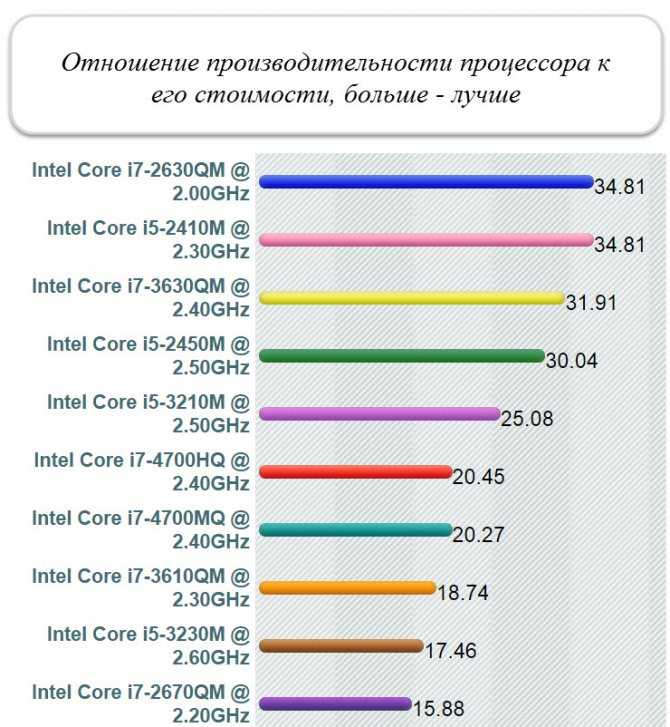
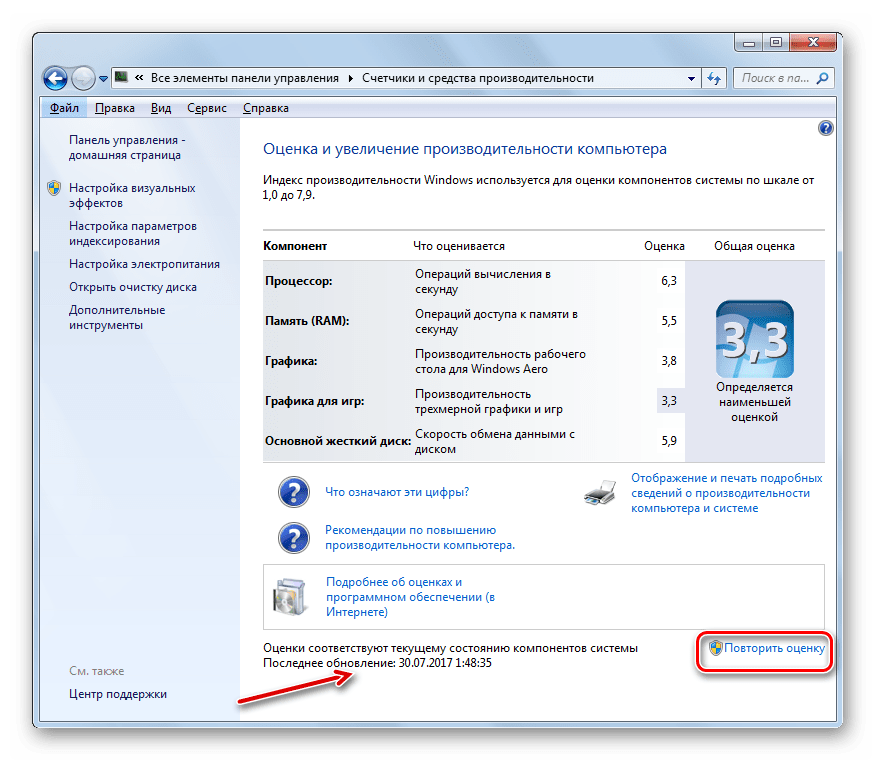 Большие значения замедляют увеличение состояния производительности в ответ на увеличение активности.
Большие значения замедляют увеличение состояния производительности в ответ на увеличение активности.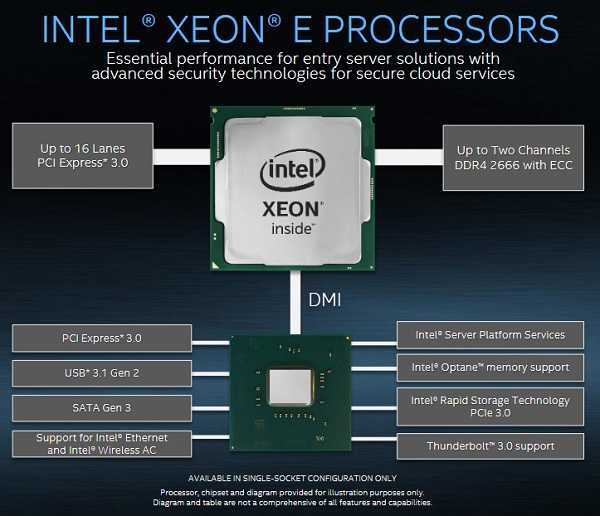
 В требовательных задачах установите лимит на 40-50%, в повседневном использовании достаточно 5%.
В требовательных задачах установите лимит на 40-50%, в повседневном использовании достаточно 5%.
 «Идеал» пытается найти баланс между мощностью и производительностью.
«Идеал» пытается найти баланс между мощностью и производительностью. 0532», и откройте одноименное приложение.
0532», и откройте одноименное приложение.